graficheskiy_interfes_operazionnich_sistem_i_prilogeniyx
реклама
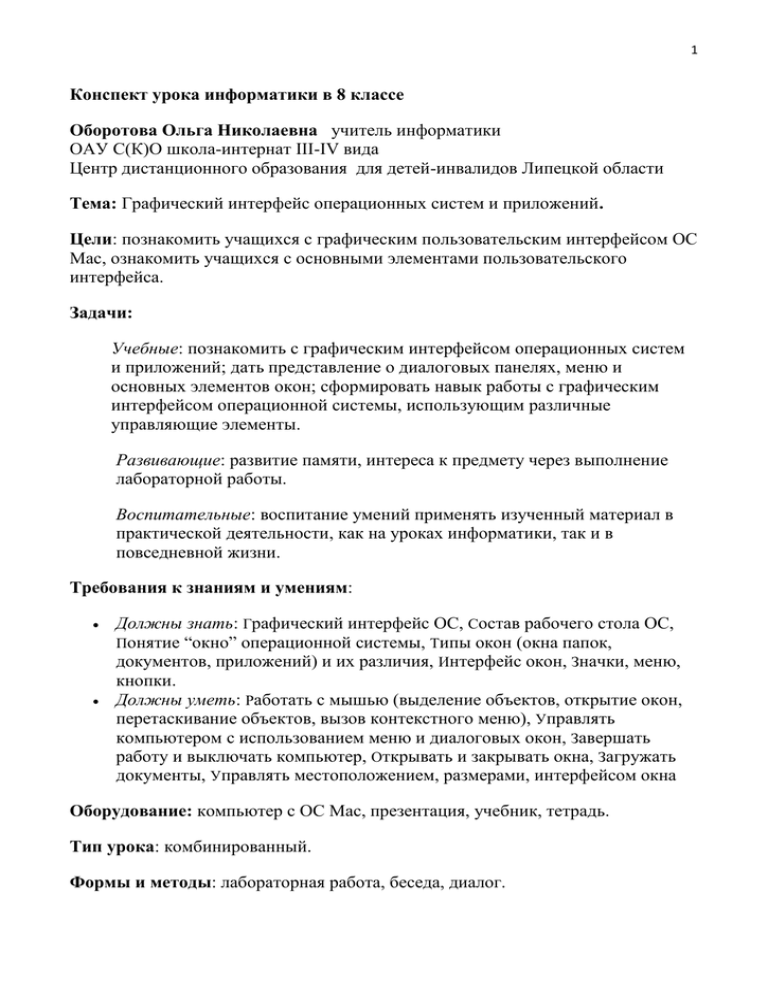
1 Конспект урока информатики в 8 классе Оборотова Ольга Николаевна учитель информатики ОАУ С(К)О школа-интернат III-IV вида Центр дистанционного образования для детей-инвалидов Липецкой области Тема: Графический интерфейс операционных систем и приложений. Цели: познакомить учащихся с графическим пользовательским интерфейсом ОС Mac, ознакомить учащихся с основными элементами пользовательского интерфейса. Задачи: Учебные: познакомить с графическим интерфейсом операционных систем и приложений; дать представление о диалоговых панелях, меню и основных элементов окон; сформировать навык работы с графическим интерфейсом операционной системы, использующим различные управляющие элементы. Развивающие: развитие памяти, интереса к предмету через выполнение лабораторной работы. Воспитательные: воспитание умений применять изученный материал в практической деятельности, как на уроках информатики, так и в повседневной жизни. Требования к знаниям и умениям: Должны знать: Графический интерфейс ОС, Состав рабочего стола ОС, Понятие “окно” операционной системы, Типы окон (окна папок, документов, приложений) и их различия, Интерфейс окон, Значки, меню, кнопки. Должны уметь: Работать с мышью (выделение объектов, открытие окон, перетаскивание объектов, вызов контекстного меню), Управлять компьютером с использованием меню и диалоговых окон, Завершать работу и выключать компьютер, Открывать и закрывать окна, Загружать документы, Управлять местоположением, размерами, интерфейсом окна Оборудование: компьютер с ОС Mac, презентация, учебник, тетрадь. Тип урока: комбинированный. Формы и методы: лабораторная работа, беседа, диалог. 2 Ход урока I. Организационный момент: приветствие Проверка готовности учащихся к уроку. II. Актуализация знаний Базовой и необходимой составляющей программного обеспечения компьютера является операционная система (ОС). Что же обеспечивает операционная система? (операционная система обеспечивает совместное функционирование всех устройств компьютера и предоставляет пользователю доступ к его ресурсам) В 80–е годы операционные системы были созданы так, чтобы связь пользователя с компьютером осуществлялась посредством клавиатуры. Использовался так называемый символьный интерфейс. В 90–е годы клавиатуру вытесняет новое устройство управления – мышь. Операционные системы стали использовать графический интерфейс. Взамен набора букв (команд) появляются различные значки (пиктограммы). Это упрощает и ускоряет работу пользователя с компьютером. На стадии становления находится речевой интерфейс, когда управление компьютером осуществляется с помощью голоса человека Тема: «Графический интерфейс операционных систем и приложений» Запишите, пожалуйста, в тетради тему урока. Наша задача на сегодняшнем уроке разобрать, что такое графический интерфейс, в виде чего он представлен, за что отвечает и как помогает нам при работе с компьютером. В нашей школе используется компьютерная техника и ПО с ОС Мас, поэтому разберем эту тему на примере графического интерфейса этой ОС. III. Объяснение нового материала (сопровождается демонстрацией презентации) В настоящее время операционные системы и приложения предоставляют пользователю возможность доступа к ресурсам компьютера с использованием графического интерфейса. Графический интерфейс представляет собой совокупность диалоговых панелей, меню и окон. Сформулируем определение из всего, что было выше сказано: Графический интерфейс позволяет осуществлять взаимодействие человека с компьютером в форме диалога с использованием окон и меню. Диалоговые окна Диалоговые окна могут включать в себя несколько вкладок, переключение между которыми осуществляется щелчком мышью по их названию. 3 На диалоговой панели располагаются разнообразные управляющие элементы: Кнопка – обеспечивает выполнение того или иного действия, а надпись на кнопке поясняет ее назначение; Текстовое поле – в него можно ввести последовательность символов; Раскрывающийся список – представляет собой набор значений и выглядит как текстовое поле, снабженное кнопкой с направленной вниз стрелкой; Счетчик – представляет собой пару стрелок, которые позволяют увеличить или уменьшить значение в связанном с ним поле; Флажок – обеспечивает присваивание какому-либо параметру определенного значения. Флажки могут располагаться как группами, так и поодиночке. Флажок имеет форму квадратика, когда флажок установлен, в нем присутствует «галочка» ; Переключатель – служит для выбора одного из взаимоисключающих вариантов, варианты выбора представлены в форме маленьких белых кружков. Выбранный вариант обозначается кружком с точкой внутри; Ползунок – позволяет плавно изменять значение, какого либо параметра. Пользователь с помощью координатного устройства ввода может указателем осуществлять одинарные или двойные щелчки правой или левой кнопкой мыши по элементам графического интерфейса. В результате операционная система будет выполнять определенные действия: запуск программ, операции над файлами и т. д. Окна папок и приложений Скажите, с какой операционной системой мы с вами работаем? Рассмотрим основные элементы рабочего окна. Рабочая область – внутренняя часть окна, в которой производится работа с файлами, дисками, документами; Заголовок окна – строка под верхней границей окна, содержащая название окна; Меню управления состоянием окна – кнопка слева в строке заголовка открывает меню, которое позволяет развернуть, свернуть или закрыть окно; Кнопки управления состоянием окна - кнопки справа в строке заголовка открывает меню, которое позволяет развернуть, свернуть или закрыть окно; Меню окна – располагается под заголовком и представляет собой перечень тематически сгруппированных команд; Панель инструментов – располагается под строкой меню и представляет собой набор кнопок, которые обеспечивают быстрый доступ к наиболее важным и часто используемым пунктам меню окна; Список папок – располагается в левой части окна, позволяет быстро переходить от папки к папке; Границы – рамка, ограничивающая окно с четырех сторон. Размеры окна можно изменять, ухватив и перемещая границу мышью; 4 Полосы прокрутки – появляются, если содержимое окна имеет больший размер, чем рабочая область окна, позволяют перемещать содержимое окна по вертикали и горизонтали. Существуют три основных типа окон – окна папок, окна приложений, окна документов. В окне папки, которое можно открыть щелчком по его значку или ярлыку, отображаются значки и мена вложенных папок и файлов. Окно приложения открывается после запуска приложения. Закрытие окна приложения не приводит к завершению работы приложения. Окна папок и окна приложений можно с помощью мыши перемещать на любое место Рабочего стола, изменять их размеры, разворачивать во весь экран или сворачивать в миниатюры на Панели Dock. Окна документов предназначены для работы с документами и «живут» внутри окна приложения. Можно раскрывать, сворачивать, перемещать или изменять размеры этих окон, однако они остаются в пределах окна своего приложения. Finder является частью операционной системы Mac OS. Он организует и отображает в различных видах файлы и папки, находящиеся на компьютере и любых внешних носителях, подключённых к нему. Также при помощи Finder можно осуществлять поиск и организацию информации И еще один элемент графического интерфейса Контекстные меню Контекстные меню дисков, папок и файлов позволяют ознакомиться с их свойствами, а так же выполнить над этими объектами различные операции (копирование, удаление, перемещение и др.) IV. Физкультминутка. Выполнить комплекс упражнений для глаз (перевести взгляд на удаленный предмет, сильно зажмурить глаза на 2-3 с, быстро поморгать, рисовать фигуры зрачками), 3 упражнения на расслабление различных групп мышц тела (ног, туловища, рук) – встряхивания, сгибанияразгибания, потягивания. V. Тест. Ответить на вопросы теста в тетради. VI. Практическая работа «Установка даты и времени с использованием графического интерфейса операционной системы» Задание 1. С использованием диалогового окна Дата и время в ОС Windows определить день недели, в который вы родились. Задание 2. Определить разницу во времени между местом вашего проживания и Гринвичем. Задание 3.Произвести установку параметров экранной заставки (она в случае бездействия пользователя появляется через заданное время на экране монитора) 5 VII. Подведение итогов Рефлексия. Подведение итогов работы. Оценка за урок. VIII Домашняя работа Учить записи в тетради. Прочитать п. 2.5 учебника (Информатика и ИКТ 8 класс / Угринович Н.Д.– М.: Бином, 2011), сравнить графический интерфейс ОС Windows и ОС Mac, выявить основные различая.